Come rimuovere Decryptionassistant ransomware e recuperare i file
Suggerimenti completi per eliminare Decryptionassistant ransomware e decrittografare i dati
Decryptionassistant ransomware è un’infezione di tipo ransomware che si diffonde principalmente sotto forma di falso aggiornamento di Flash Player. Una volta completata l’installazione, crittografa tutti i file memorizzati sul computer host compromesso e aggiunge l’estensione “.decryptionassistant.[victim’s_ID]” a ciascuno dei file toccati. Ad esempio, un file inizialmente denominato 1.jpg diventerebbe “.decryptionassistant.5B3-300-D0C”.
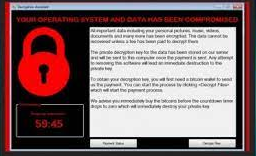
Il malware basato su HiddenTear utilizza l’algoritmo AES per bloccare la sicurezza dei file e quindi richiede il pagamento del riscatto in bitcoin per la decrittazione. Il messaggio di richiesta di riscatto viene visualizzato sotto “!!! TUTTI I TUOI FILE SONO ENCRYPTED !!!.TXT” che viene rilasciato (sul desktop) subito dopo il processo di crittografia dei file.
Il messaggio all’interno di questo file informa le vittime sulla crittografia dei file e afferma che l’unico metodo per recuperare i file è acquistare uno strumento di decrittazione unico dai truffatori dietro l’infezione. Le vittime sono incaricate di scrivere all’indirizzo e-mail elencato per avviare questo processo. Possono inviare un file crittografato per testare la decrittazione.
Il messaggio avverte anche gli utenti che la ridenominazione dei file compromessi e/o il tentativo di decrittografarli utilizzando uno strumento di terze parti potrebbe causare la perdita permanente dei dati. Nella maggior parte dei casi con infezione ransomware, la decrittazione non è possibile senza il coinvolgimento dei truffatori dietro l’infezione (ad eccezione dei programmi dannosi gravemente difettosi).
Nonostante ciò, è fortemente sconsigliato contattare/pagare i truffatori in nessun caso. I truffatori potrebbero non essere nemmeno in grado di aiutarti e ripristinare i file a causa del fatto che il malware è stato sviluppato da dilettanti. Ti consigliamo di rimuovere Decryptionassistant ransomware dal sistema utilizzando uno strumento antivirus affidabile e ripristinare i file utilizzando i backup esistenti in tuo possesso.
Anche se non hai alcun backup disponibile, non devi preoccuparti perché hai ancora almeno due opzioni di ripristino dei dati disponibili. Dovresti controllare le copie shadow, se esistono. Questi backup creati automaticamente a volte non vengono toccati durante l’intero processo di crittografia dei file. Gli strumenti di recupero dati di terze parti sono un’altra opzione di recupero dati per te. Fare riferimento alla sezione sul recupero dei dati sotto il post per ulteriori informazioni sui suggerimenti per il recupero dei dati. Lì, è inclusa anche la guida alla rimozione di Decryptionassistant ransomware.
In che modo i virus ransomware si infiltrano nel sistema?
Il malware, incluso il ransomware, viene distribuito attraverso canali di download dubbi come reti p2p, siti non ufficiali e freeware e così via. Vengono utilizzati anche strumenti di attivazione illegali e falsi aggiornamenti software. Gli strumenti di cracking causano infezioni del sistema piuttosto che attivare software con licenza. Gli aggiornamenti software falsi infettano i sistemi sfruttando bug/difetti di software obsoleto e/o installando malware dannoso.
Le campagne di truffa vengono anche utilizzate per proliferare nel malware. Le e-mail di spam possono contenere file infetti come allegati o collegamenti per il download. Questi file potrebbero essere in qualsiasi formato, inclusi documenti PDF e Microsoft Office, archivi, JavaScript, eseguibili e così via. Quando questi file vengono aperti, eseguiti o altrimenti cliccati, la catena di infezione viene avviata.
Testo presentato nel file di testo di Decryptionassistant ransomware (“!!! TUTTI I TUOI FILE SONO CRIPTATI !!!.TXT”):
!!! TUTTI I TUOI FILE SONO CRIPTATI!!!
Tutti i tuoi file, documenti, foto, database e altri file importanti sono crittografati.
Non sei in grado di decifrarlo da solo! L’unico metodo per recuperare i file è acquistare una chiave privata univoca.
Solo noi possiamo darti questa chiave e solo noi possiamo recuperare i tuoi file.
Per essere sicuro che abbiamo il decryptor e che funzioni, puoi inviare un’e-mail: [email protected] e decrittare un file gratuitamente.
Ma questo file non dovrebbe essere prezioso!
Vuoi davvero ripristinare i tuoi file?
Scrivi alla mail: [email protected]
Email riservata: [email protected]
Il tuo ID personale: –
Attenzione!
* Non rinominare i file crittografati.
* Non tentare di decrittografare i dati utilizzando software di terze parti, potrebbe causare la perdita permanente dei dati.
* La decrittazione dei tuoi file con l’aiuto di terze parti può causare un aumento del prezzo (aggiungono la loro commissione alla nostra) o puoi diventare vittima di una truffa.
Come prevenire l’intrusione di malware?
Si consiglia vivamente di utilizzare canali di download ufficiali e verificati. Inoltre, tutti i programmi dovrebbero essere attivati e aggiornati utilizzando strumenti/funzioni di sviluppatori software legittimi. Le e-mail sospette e irrilevanti non dovrebbero mai essere aperte, in particolare i loro allegati e collegamenti, che potrebbero innescare un processo di infezione all’apertura.
È fondamentale avere uno strumento antivirus affidabile installato e aggiornato. Questo software dovrebbe essere utilizzato per la scansione regolare del sistema e per rimuovere eventuali minacce/problemi rilevati. Se il tuo computer è già stato infettato da Decryptionassistant ransomware, ti consigliamo di utilizzare uno strumento antivirus affidabile e una scansione completa del sistema utilizzandolo per rimuoverlo automaticamente dal sistema.
Offerta speciale
Decryptionassistant ransomware può essere una inquietante infezione del computer che può riguadagnare la sua presenza ancora e ancora mentre mantiene i suoi file nascosti sui computer. Per ottenere una rimozione senza problemi di questo malware, ti consigliamo di provare con un potente scanner antimalware Spyhunter per verificare se il programma può aiutarti a sbarazzarti di questo virus.
Assicurati di leggere l’EULA, i criteri di valutazione delle minacce e l’informativa sulla privacy di SpyHunter. Lo scanner gratuito di Spyhunter ha scaricato solo scansioni e rileva minacce attuali dai computer e può anche rimuoverle una volta, tuttavia è necessario wiat per le prossime 48 ore. Se intendi rimuovere immediatamente i rilevati rilevati, dovrai acquistare la versione della sua licenza che attiverà completamente il software.
Offerta di recupero dati
Ti consigliamo di scegliere i file di backup creati di recente per ripristinare i file crittografati, tuttavia nel caso in cui non si disponga di tali backup, è possibile provare uno strumento di recupero dati per verificare se è possibile ripristinare i dati persi.
Dettagli e guida dell’utente di Antimalware
Clicca qui per Windows
Clicca qui per Mac
Passaggio 1: rimuovere Decryptionassistant ransomware tramite “Modalità provvisoria con rete”
Passaggio 2: eliminare Decryptionassistant ransomware utilizzando “Ripristino configurazione di sistema”
Passaggio 1: rimuovere Decryptionassistant ransomware tramite “Modalità provvisoria con rete”
Per utenti di Windows XP e Windows 7: avviare il PC in “Modalità provvisoria”. Fare clic sull’opzione “Start” e premere continuamente F8 durante il processo di avvio fino a quando il menu “Opzione avanzata di Windows” appare sullo schermo. Scegli “Modalità provvisoria con rete” dall’elenco.

Ora, un desktop di Windows appare sul desktop e la stazione di lavoro sta lavorando su “Modalità provvisoria con rete”.
Per utenti di Windows 8: vai alla “Schermata iniziale”. Nei risultati della ricerca selezionare le impostazioni, digitare “Avanzate”. Nell’opzione “Impostazioni PC generali”, selezionare l’opzione “Avvio avanzato”. Ancora una volta, fai clic sull’opzione “Riavvia ora”. La stazione di lavoro avvia il “Menu Opzioni di avvio avanzate”. Premere il pulsante “Risoluzione dei problemi” e quindi “Opzioni avanzate”. Nella “Schermata Opzioni avanzate”, premere su “Impostazioni di avvio”. Ancora una volta, fai clic sul pulsante “Riavvia”. La stazione di lavoro ora si riavvierà nella schermata “Impostazioni di avvio”. Il prossimo è premere F5 per avviare in modalità provvisoria in rete

Per utenti di Windows 10: premere sul logo di Windows e sull’icona “Accensione”. Nel menu appena aperto, selezionare “Riavvia” tenendo premuto il pulsante “Maiusc” sulla tastiera. Nella nuova finestra aperta “Scegli un’opzione”, fai clic su “Risoluzione dei problemi” e quindi su “Opzioni avanzate”. Selezionare “Impostazioni di avvio” e premere su “Riavvia”. Nella finestra successiva, fare clic sul pulsante “F5” sulla tastiera.

Passaggio 2: eliminare Decryptionassistant ransomware utilizzando “Ripristino configurazione di sistema”
Accedi all’account infetto da Decryptionassistant ransomware. Apri il browser e scarica uno strumento antimalware legittimo. Esegui una scansione completa del sistema. Rimuovi tutte le voci dannose rilevate.
Offerta speciale
Decryptionassistant ransomware può essere una inquietante infezione del computer che può riguadagnare la sua presenza ancora e ancora mentre mantiene i suoi file nascosti sui computer. Per ottenere una rimozione senza problemi di questo malware, ti consigliamo di provare con un potente scanner antimalware Spyhunter per verificare se il programma può aiutarti a sbarazzarti di questo virus.
Assicurati di leggere l’EULA, i criteri di valutazione delle minacce e l’informativa sulla privacy di SpyHunter. Lo scanner gratuito di Spyhunter ha scaricato solo scansioni e rileva minacce attuali dai computer e può anche rimuoverle una volta, tuttavia è necessario wiat per le prossime 48 ore. Se intendi rimuovere immediatamente i rilevati rilevati, dovrai acquistare la versione della sua licenza che attiverà completamente il software.
Offerta di recupero dati
Ti consigliamo di scegliere i file di backup creati di recente per ripristinare i file crittografati, tuttavia nel caso in cui non si disponga di tali backup, è possibile provare uno strumento di recupero dati per verificare se è possibile ripristinare i dati persi.
Nel caso in cui non sia possibile avviare il PC in “Modalità provvisoria con rete”, provare a utilizzare “Ripristino configurazione di sistema”
- Durante “Avvio”, premere continuamente il tasto F8 fino a visualizzare il menu “Opzioni avanzate”. Dall’elenco, selezionare “Modalità provvisoria con prompt dei comandi” e quindi premere “Invio”

- Nel nuovo prompt dei comandi aperto, immettere “cd restore”, quindi premere “Enter”.

- Digitare: rstrui.exe e premere “INVIO”

- Fai clic su “Avanti” nella nuova finestra

- Scegliere uno dei “Punti di ripristino” e fare clic su “Avanti”. (Questo passaggio ripristinerà la stazione di lavoro alla sua data e ora precedenti prima dell’infiltrazione Decryptionassistant ransomware nel PC.

- Nelle finestre appena aperte, premere su “Sì”.

Una volta ripristinato il tuo PC alla data e all’ora precedenti, scarica lo strumento anti-malware consigliato ed esegui una scansione approfondita per rimuovere i file Decryptionassistant ransomware se lasciati sul posto di lavoro.
Per ripristinare ciascun file (separato) da questo ransomware, utilizzare la funzione “Versione precedente di Windows”. Questo metodo è efficace quando la “Funzione di ripristino del sistema” è abilitata nella stazione di lavoro.
Nota importante: alcune varianti di Decryptionassistant ransomware eliminano anche le “copie del volume ombra”, quindi questa funzione potrebbe non funzionare in qualsiasi momento ed è applicabile solo a computer selettivi.
Come ripristinare singoli file crittografati:
Per ripristinare un singolo file, fai clic destro su di esso e vai su “Proprietà”. Seleziona la scheda “Versione precedente”. Selezionare un “Punto di ripristino” e fare clic sull’opzione “Ripristina”.

Per accedere ai file crittografati da Decryptionassistant ransomware, puoi anche provare a utilizzare “Shadow Explorer“. (Http://www.shadowexplorer.com/downloads.html). Per ottenere maggiori informazioni su questa applicazione, premere qui. (Http://www.shadowexplorer.com/documentation/manual.html)

Importante: il ransomware di crittografia dei dati è altamente pericoloso ed è sempre meglio prendere precauzioni per evitare il suo attacco alla propria postazione di lavoro. Si consiglia di utilizzare un potente strumento antimalware per ottenere protezione in tempo reale. Con questo aiuto di “SpyHunter”, “registri di gruppo” vengono impiantati nei registri per bloccare infezioni dannose come Decryptionassistant ransomware.
Inoltre, in Windows 10, ottieni una funzionalità davvero unica chiamata “Fall Creators Update” che offre la funzione “Accesso controllato alle cartelle” al fine di bloccare qualsiasi tipo di crittografia dei file. Con l’aiuto di questa funzione, tutti i file archiviati in posizioni come “Documenti”, “Immagini”, “Musica”, “Video”, “Preferiti” e “Desktop” sono al sicuro per impostazione predefinita.

È molto importante installare questo “Windows 10 Fall Creators Update” sul PC per proteggere file e dati importanti dalla crittografia ransomware. Maggiori informazioni su come ottenere questo aggiornamento e aggiungere un modulo di protezione aggiuntivo attacco rnasomware sono state discusse qui. (Https://blogs.windows.com/windowsexperience/2017/10/17/get-windows-10-fall-creators-update/)
Come recuperare i file crittografati da Decryptionassistant ransomware?
Fino ad ora, avresti capito che cosa era successo ai tuoi file personali che sono stati crittografati e come puoi rimuovere gli script e i payload associati a Decryptionassistant ransomware al fine di proteggere i tuoi file personali che non sono stati danneggiati o crittografati fino ad ora. Al fine di recuperare i file bloccati, le informazioni sulla profondità relative a “Ripristino configurazione di sistema” e “Copie del volume ombra” sono già state discusse in precedenza. Tuttavia, nel caso in cui non sia ancora possibile accedere ai file crittografati, è possibile provare a utilizzare uno strumento di recupero dati.
Utilizzo dello strumento di recupero dati
Questo passaggio è per tutte quelle vittime che hanno già provato tutto il processo sopra menzionato ma non hanno trovato alcuna soluzione. Inoltre è importante poter accedere al PC e installare qualsiasi software. Lo strumento di recupero dati funziona sulla base dell’algoritmo di scansione e ripristino del sistema. Cerca nelle partizioni di sistema per individuare i file originali che sono stati eliminati, danneggiati o danneggiati dal malware. Ricorda che non devi reinstallare il sistema operativo Windows, altrimenti le copie “precedenti” verranno eliminate in modo permanente. Devi prima pulire la postazione di lavoro e rimuovere l’infezione Decryptionassistant ransomware. Lascia i file bloccati così come sono e segui i passaggi indicati di seguito.
Passaggio 1: scaricare il software nella workstation facendo clic sul pulsante “Scarica” in basso.
Passaggio 2: eseguire il programma di installazione facendo clic sui file scaricati.

Passaggio 3: sullo schermo viene visualizzata una pagina del contratto di licenza. Fai clic su “Accetta” per concordare i termini e l’uso. Seguire le istruzioni sullo schermo come indicato e fare clic sul pulsante “Fine”.

Passaggio 4: Una volta completata l’installazione, il programma viene eseguito automaticamente. Nell’interfaccia appena aperta, selezionare i tipi di file che si desidera ripristinare e fare clic su “Avanti”.

Passaggio 5: È possibile selezionare le “Unità” su cui si desidera eseguire il software ed eseguire il processo di ripristino. Il prossimo è fare clic sul pulsante “Scansione”.

Passaggio 6: in base all’unità selezionata per la scansione, inizia il processo di ripristino. L’intero processo può richiedere del tempo a seconda del volume dell’unità selezionata e del numero di file. Una volta completato il processo, sullo schermo viene visualizzato un esploratore di dati con un’anteprima dei dati da recuperare. Seleziona i file che desideri ripristinare.

Passaggio 7. Successivamente è individuare la posizione in cui si desidera salvare i file recuperati.

Offerta speciale
Decryptionassistant ransomware può essere una inquietante infezione del computer che può riguadagnare la sua presenza ancora e ancora mentre mantiene i suoi file nascosti sui computer. Per ottenere una rimozione senza problemi di questo malware, ti consigliamo di provare con un potente scanner antimalware Spyhunter per verificare se il programma può aiutarti a sbarazzarti di questo virus.
Assicurati di leggere l’EULA, i criteri di valutazione delle minacce e l’informativa sulla privacy di SpyHunter. Lo scanner gratuito di Spyhunter ha scaricato solo scansioni e rileva minacce attuali dai computer e può anche rimuoverle una volta, tuttavia è necessario wiat per le prossime 48 ore. Se intendi rimuovere immediatamente i rilevati rilevati, dovrai acquistare la versione della sua licenza che attiverà completamente il software.
Offerta di recupero dati
Ti consigliamo di scegliere i file di backup creati di recente per ripristinare i file crittografati, tuttavia nel caso in cui non si disponga di tali backup, è possibile provare uno strumento di recupero dati per verificare se è possibile ripristinare i dati persi.





